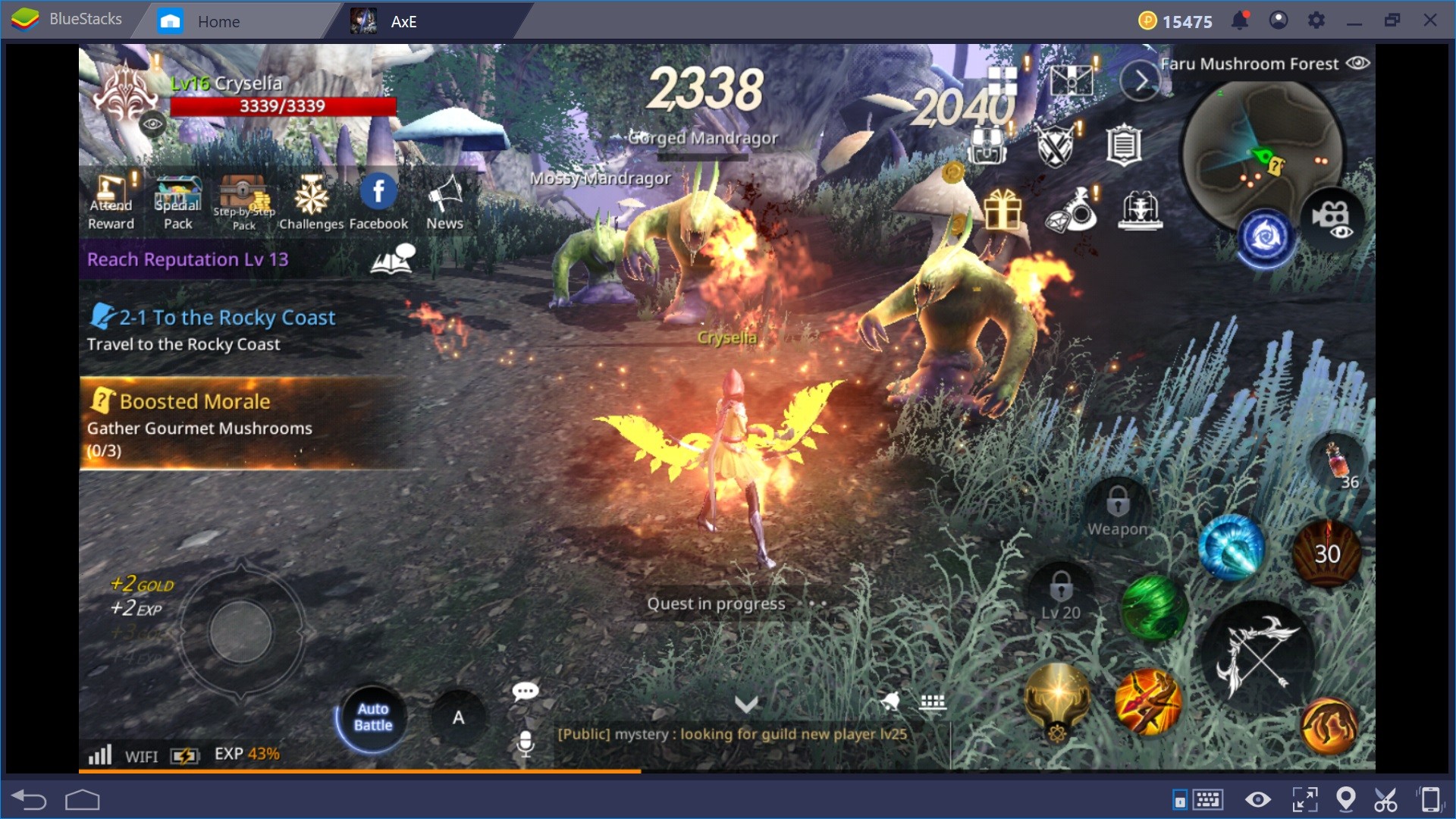Alliance vs Empire - AxE: come giocarlo al meglio su PC con BlueStacks
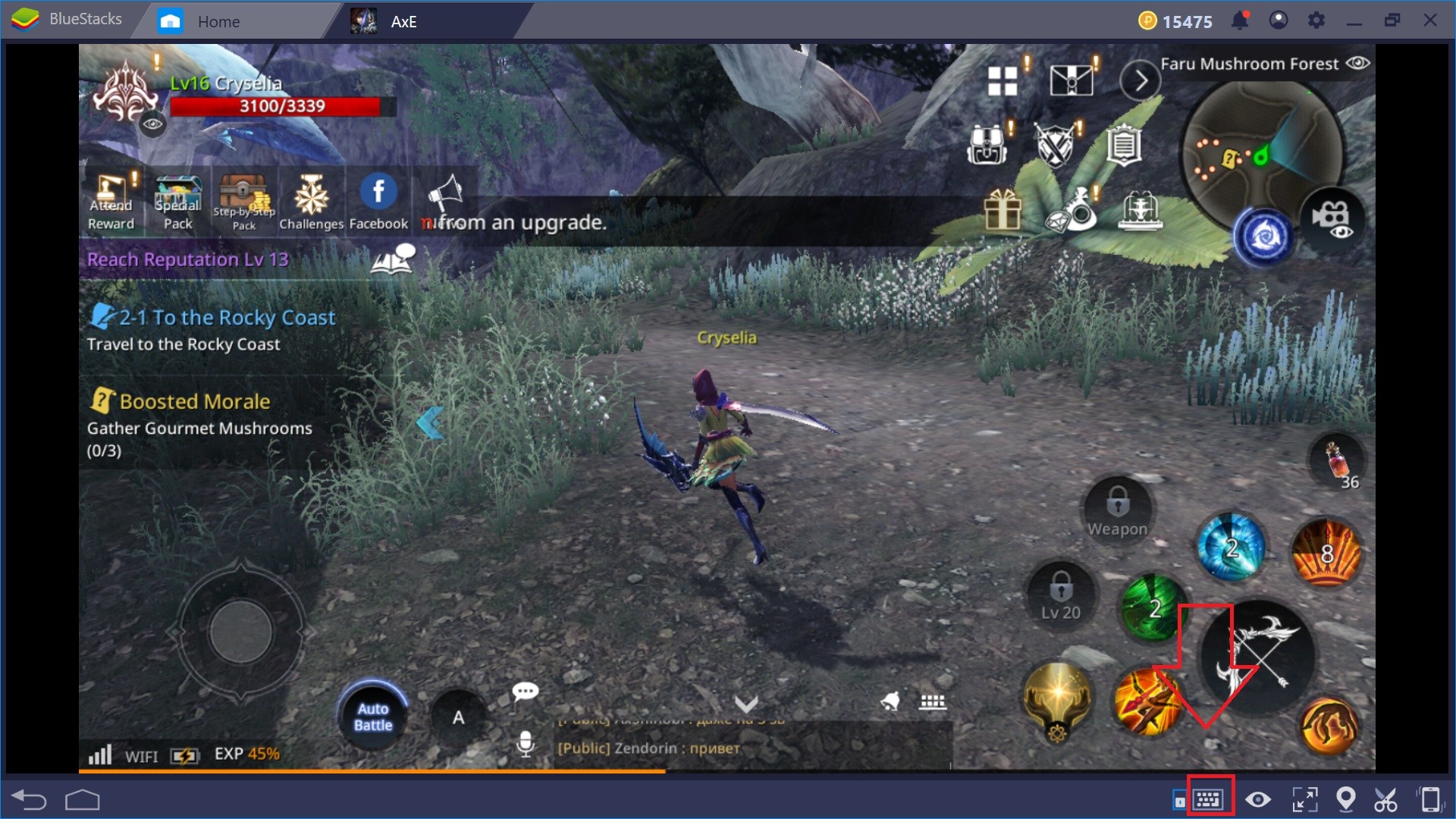
Alliance vs Empire è un titolo che sta facendo molto parlare di sé (qui la recensione completa): il nuovo MMORPG di stampo action di casa Nexon è così ricco di contenuti che è davvero impossibile restargli alla larga.
Come ogni buon MMORPG che si rispetti, anche AxE, questa l’abbreviazione del titolo, è davvero molto comodo se giocato su PC, sia per la miriade di pulsanti presenti (fra skills, inventario, mappa, accesso a vari dungeon, visualizzazione dell’equipaggiamento eccetera), che per le prestazioni offerte da BlueStacks, che consentono di godersi il titolo in maniera fluida, su un grande schermo, e senza compromettere la batteria dei dispositivi mobile, destinata a deteriorarsi altrimenti.
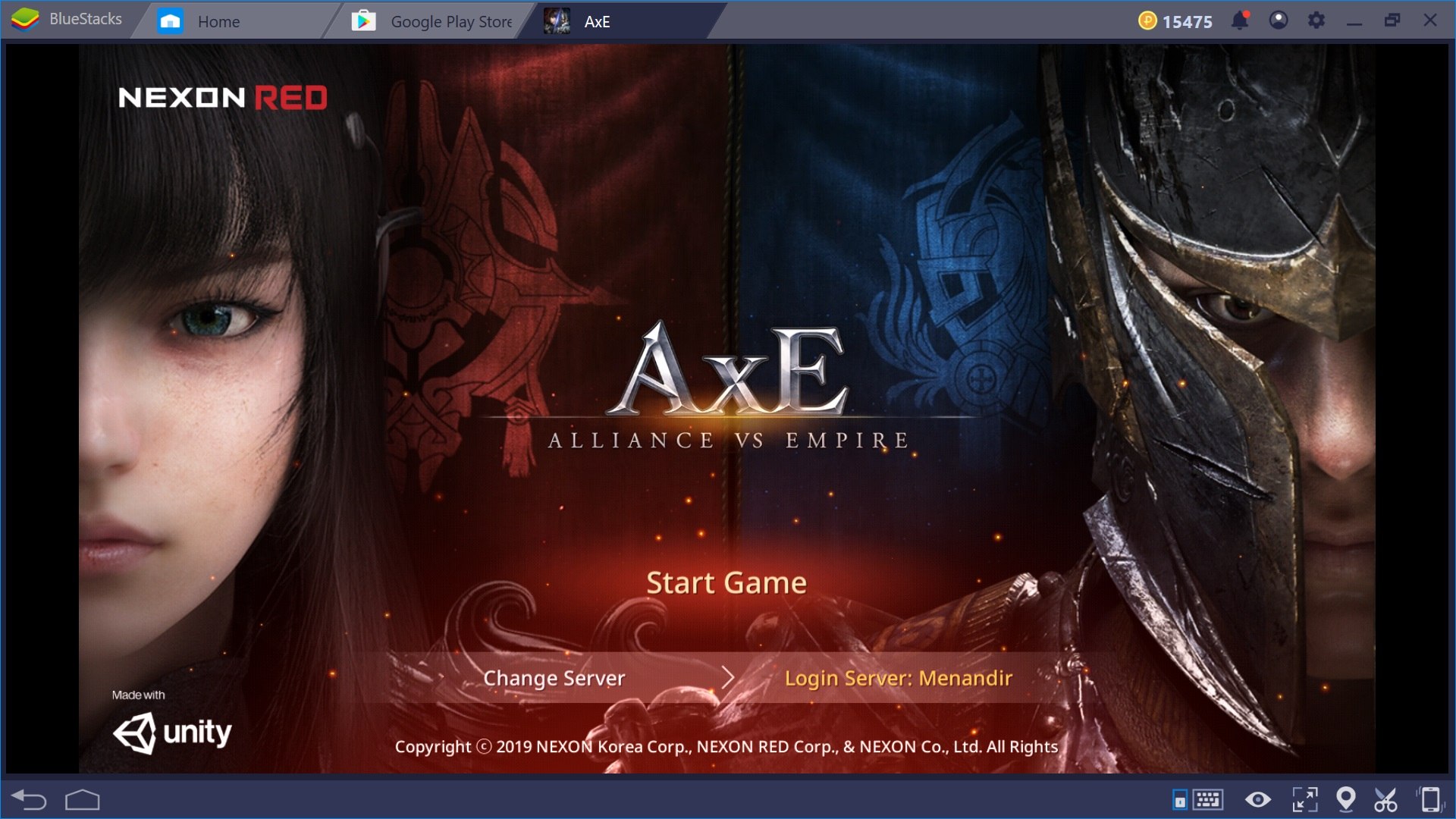
Ma come si può installare e giocare al meglio ad Alliance vs Empire su PC? Quali sono i comandi preimpostati da BlueStacks e le alternative possibili? E’ presto detto.
Installazione del gioco
Come ogni applicazione, anche AxE è presente sul Google Play Store, quindi per installarla ti basterà scaricarla direttamente da BlueStacks, accedendo allo store Google.
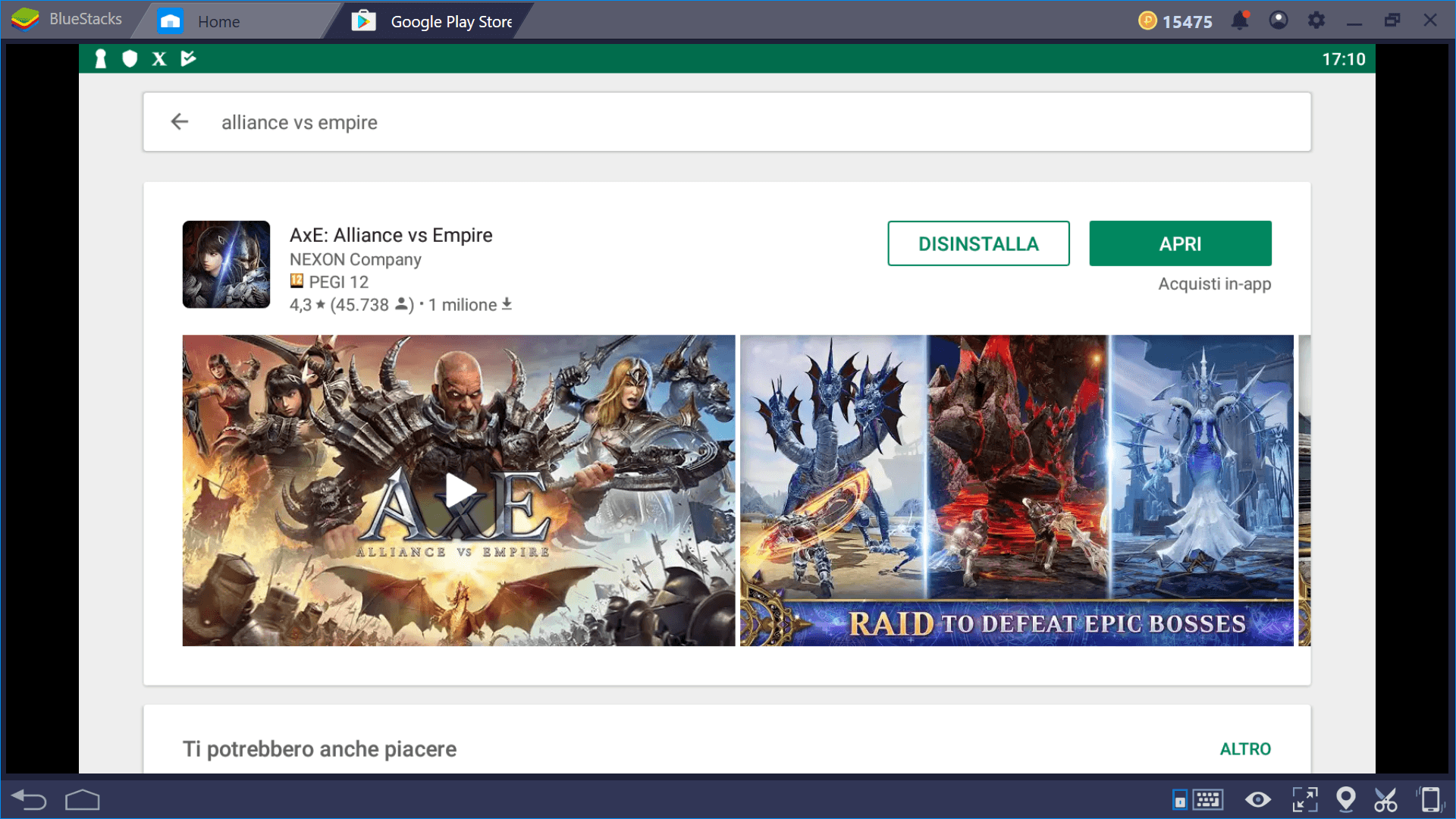
E’ fortemente consigliato, una volta effettuato il primo accesso, che richiederà fra l’altro il download di alcuni dati aggiuntivi (circa 1GB), effettuare il login con il tuo account Google, in modo tale da mantenere i progressi anche se dovesse succedere qualsiasi cosa al tuo PC.
Settaggi consigliati
Per goderti al meglio Alliance vs Empire, è bene che tu segua alcuni consigli: cliccando sulla rotellina in alto a destra nella schermata principale di BlueStacks, ed accedendo alle impostazioni, ti sarà possibile modificare il numero di core del tuo processore ed i GB di RAM da assegnare a BlueStacks.
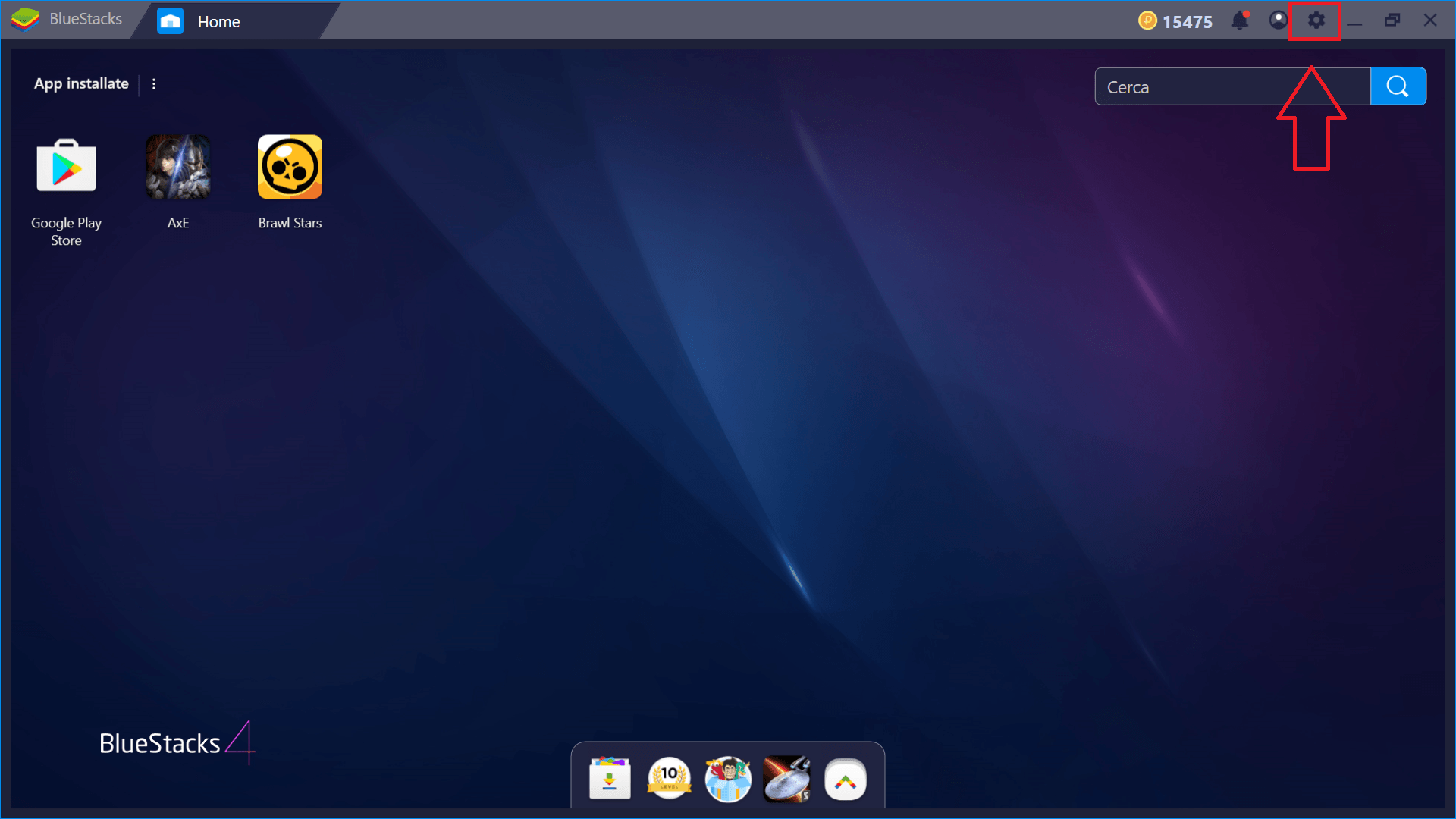
Se la tua macchina te lo permette, la configurazione dello screenshot in basso è davvero ottimale, ma se hai meno core / memoria disponibile non disperare: anche due / tre core e 1.8GB di memoria RAM possono bastare. Il titolo è graficamente adattivo, quindi rileverà, alla sua apertura, quali sono le opzioni grafiche consigliate per la tua configurazione.
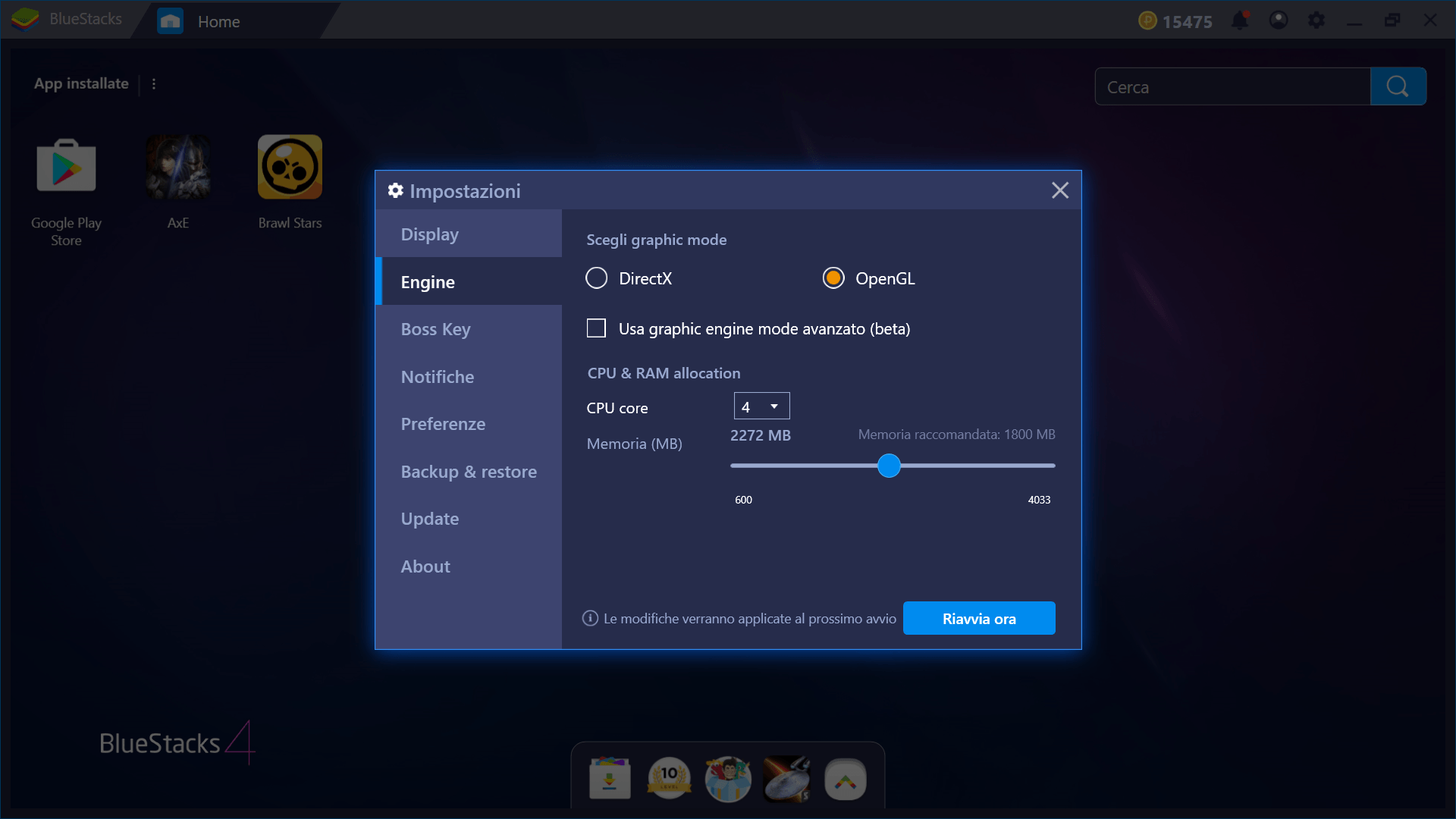
Una volta riavviato BlueStacks con i settaggi consigliati, è tempo di iniziare a giocare!
I comandi: come prendere confidenza al meglio con il sistema di movimento e combattimento
BlueStacks ha già preimpostato alcuni comandi per te, pertanto non dovrai preoccuparti di nulla: una volta aperto il gioco, ti basterà cliccare sul pulsante a forma di tastiera in basso a sinistra per accedere al pannello di assegnazione dei tasti.
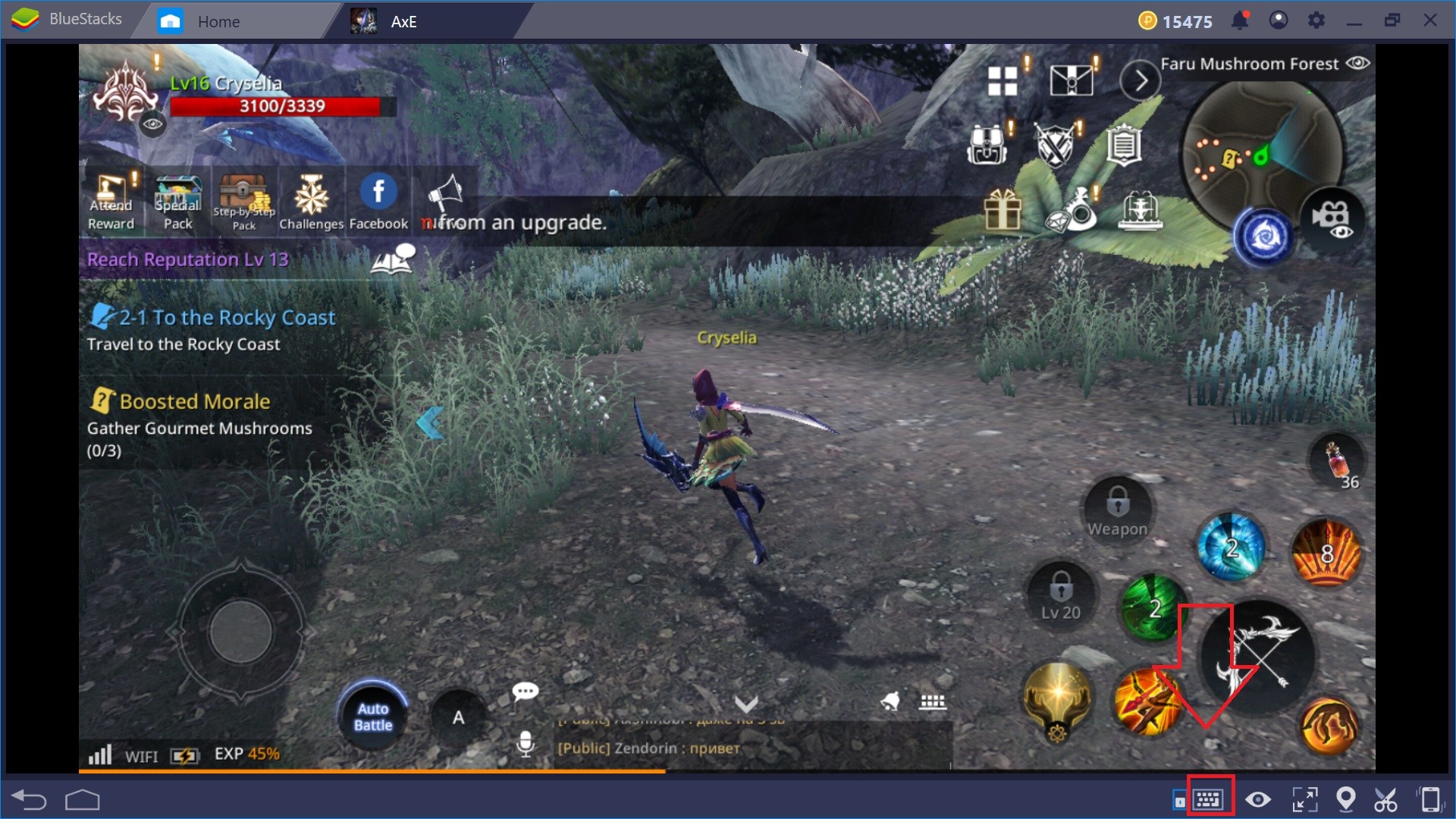
Gioca a AxE: Alliance vs Empire su BlueStacks 4
Di default i numeri da 1 a 5 sono dedicati alle skill, così come il tasto R, mentre la barra spaziatrice è relativa all’attacco base. Con il tasto F potrai effettuare una schivata, con il 6 cambiare arma e con la lettera H curarti, ma chiaramente non è finita qui: l’elenco completo delle azioni e dei pulsanti dedicati lo puoi tranquillamente verificare, come già detto, cliccando sull’apposito pulsante a forma di tastiera.
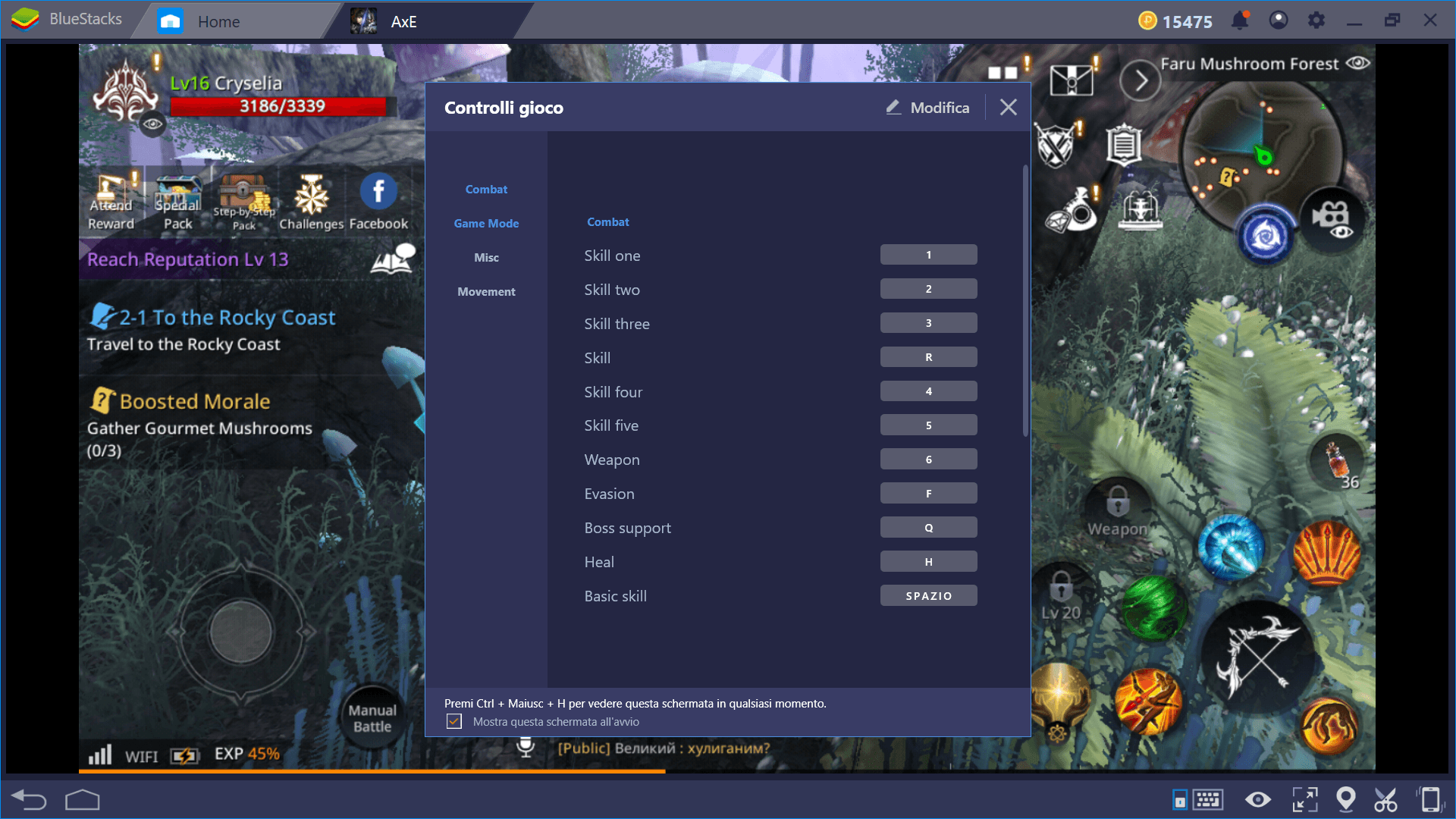
Per quanto concerne il sistema di movimento, sono stati scelti i quattro tasti classici WASD (W – Avanti, A – Sinistra, S- Indietro, D- Destra), con l’angolazione della telecamera regolabile semplicemente tenendo premuto il pulsante sinistro del mouse e muovendo la mano. Tale configurazione è tipica degli MMORPG e dei giochi di ruolo, quindi non dovresti avere alcuna fatica ad abituartici.
Con un doppio click del mouse, poi, riporterai automaticamente la visuale alle spalle del tuo personaggio, molto comodo dopo una schivata e nei combattimenti più concitati.
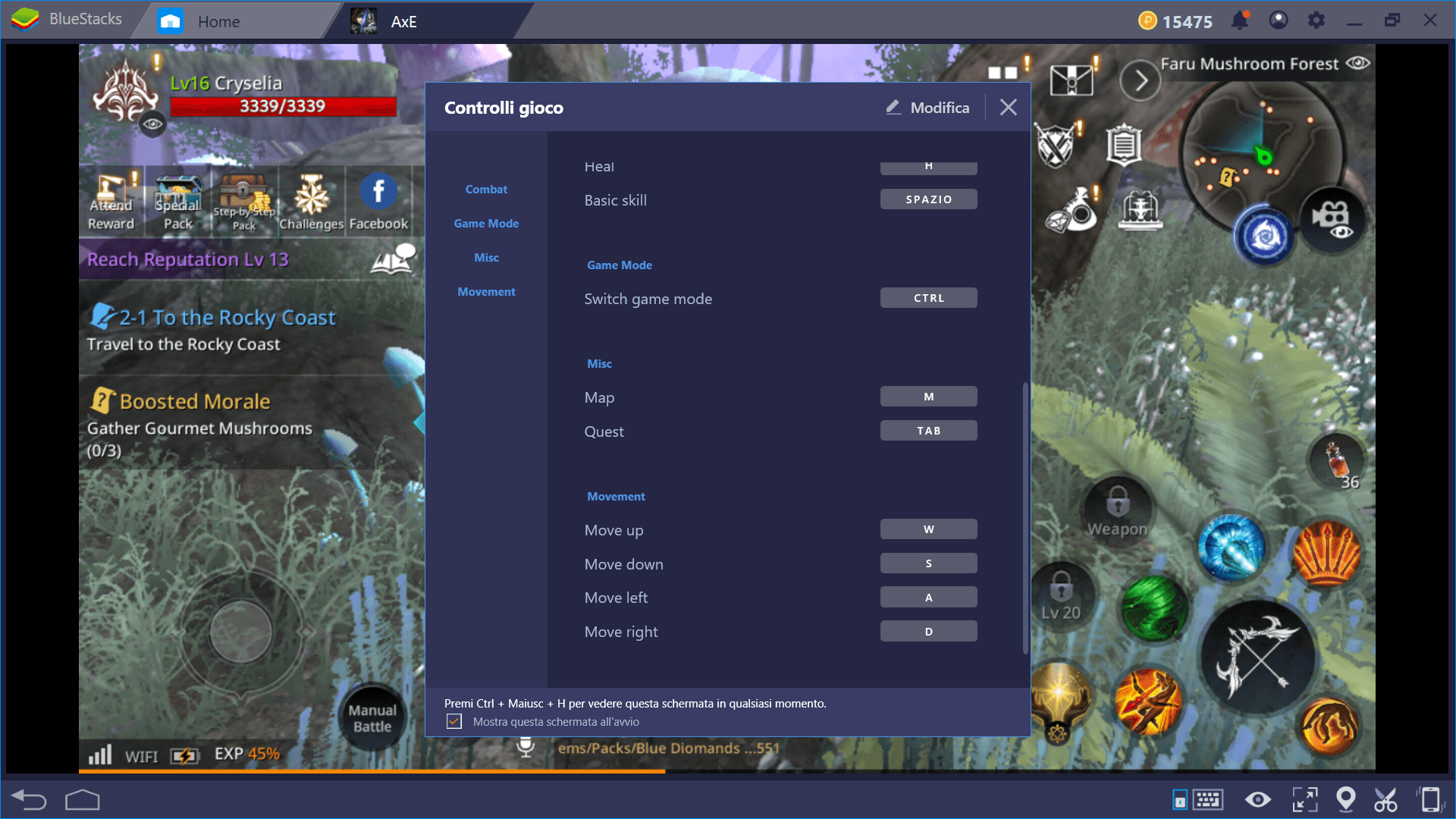
Se dovessi sentire il bisogno, in ogni caso, di cambiare uno qualsiasi di questi comandi, ti basta premere il tasto modifica in questa schermata e premere il tasto che più desideri relativo all’azione scelta.
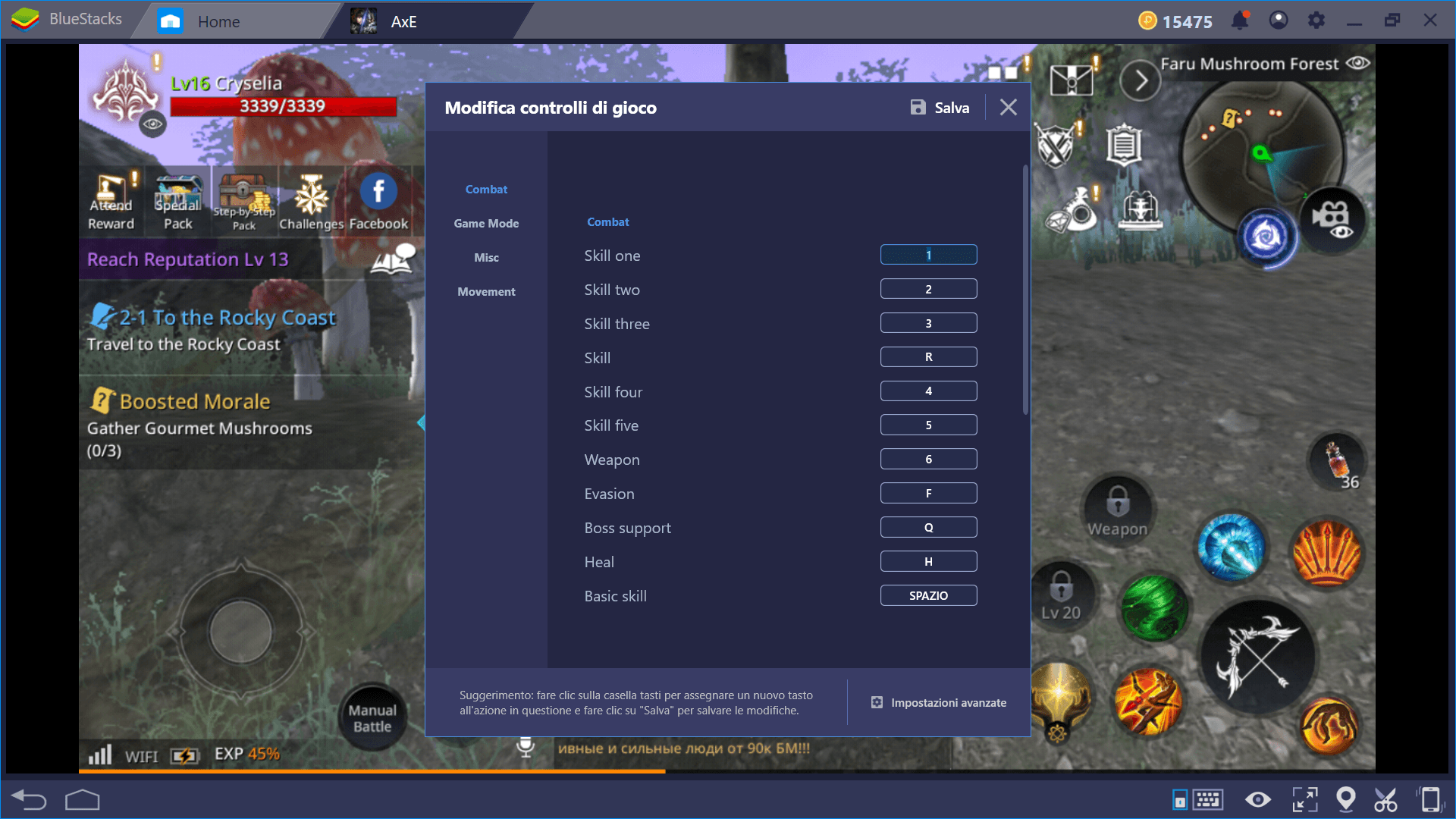
Ovviamente è anche possibile assegnare dei tasti ad altre azioni, come per esempio l’apertura dell’inventario. Per far ciò ti basta cliccare su modifica, poi su impostazioni avanzate in basso a destra, fino ad entrare in questa schermata.
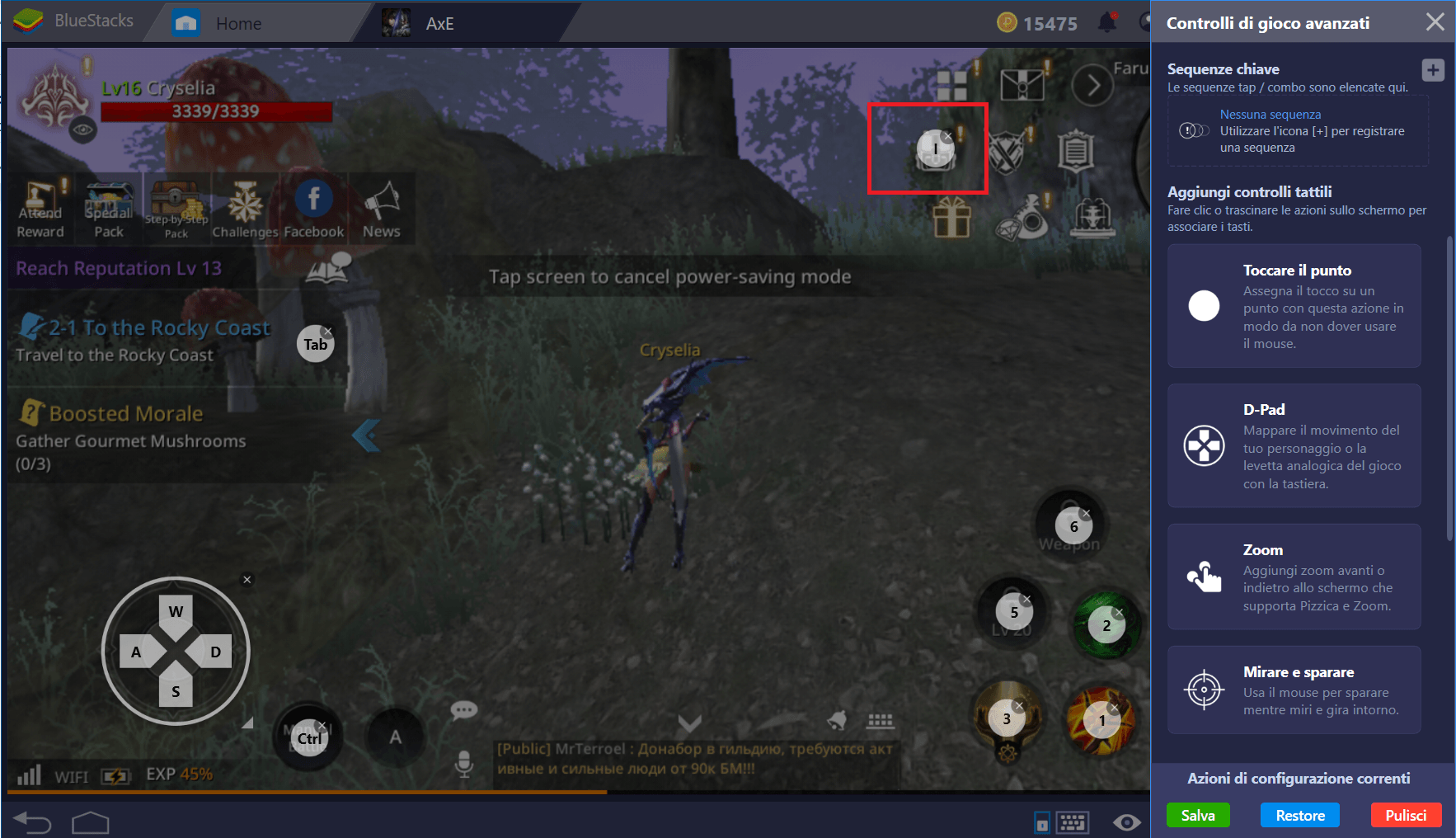
Una volta qui, ti basterà selezionare “Toccare il punto”, cliccare sull’area dello schermo desiderara, e pigiare il pulsante che vuoi assegnare a tale azione. Nell’esempio in figura è stato assegnato il tasto “i” all’inventario.
Conclusioni
Ora sai perfettamente come installare e configurare Alliance vs Empire al meglio, e non ti resta che goderti questo titolo sconfinato comodamente sul tuo PC. Ricorda che per qualsiasi problema puoi semplicemente lasciare un commento sotto questo post, o entrare a far parte della nostra community su Facebook e Discord, su cui vengono organizzati settimanalmente tornei dei giochi più disparati (sì, sicuramente anche del tuo gioco preferito!).
Entra nell’esclusiva community italiana di BlueStacks!
Trova compagni di gilda su Discord e racconta la tua esperienza di gioco sul nostro gruppo Facebook.